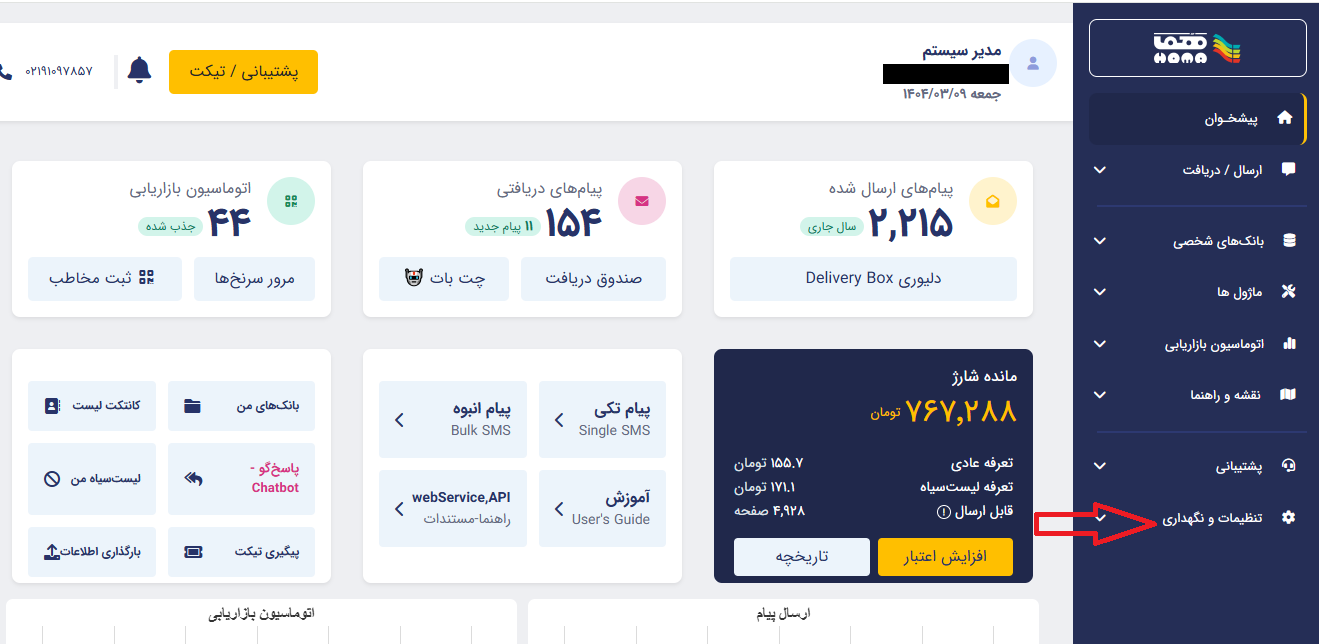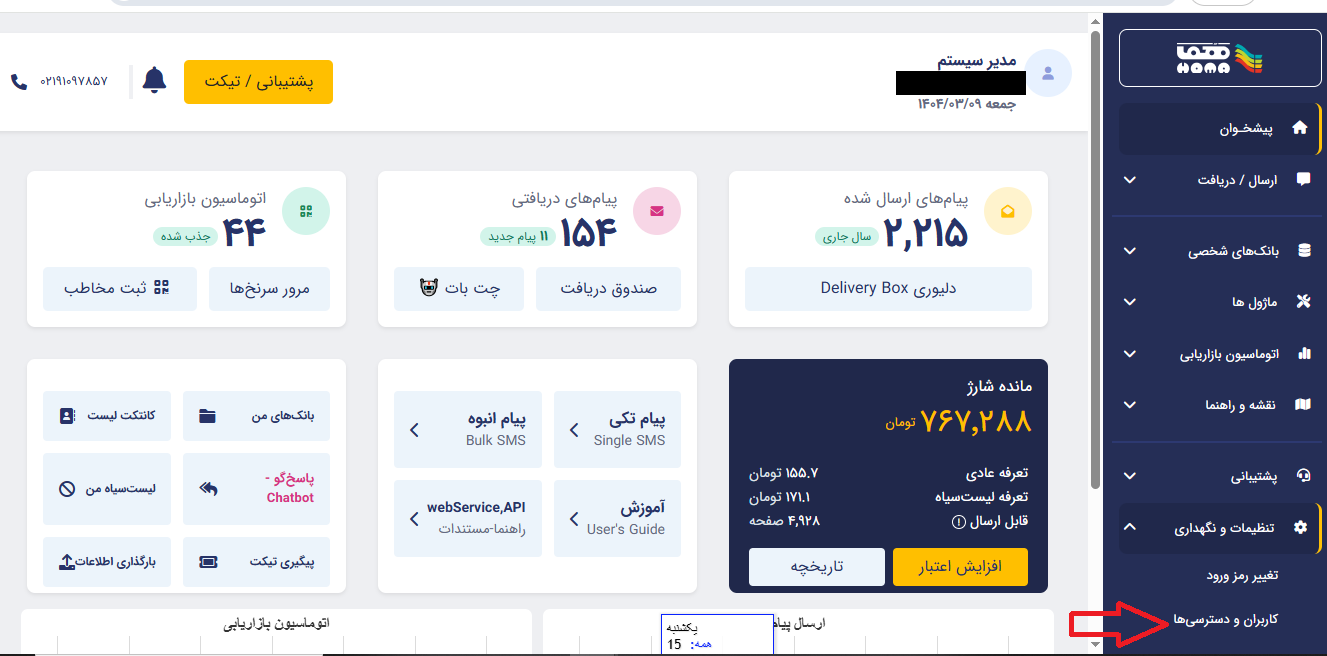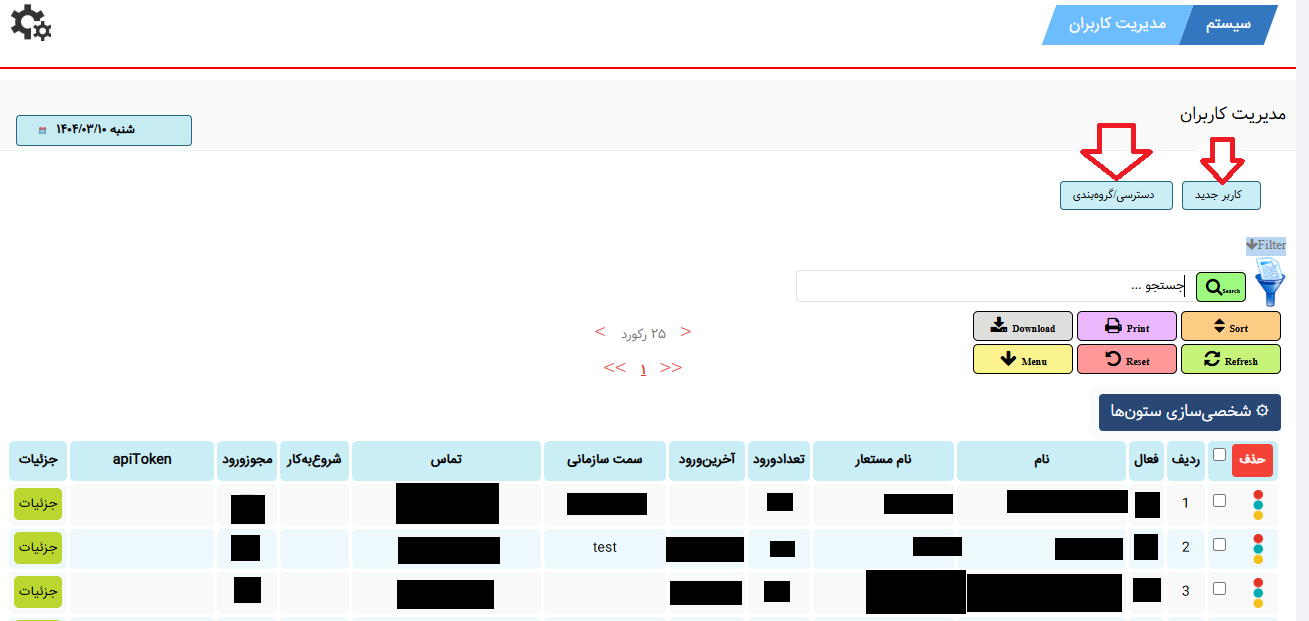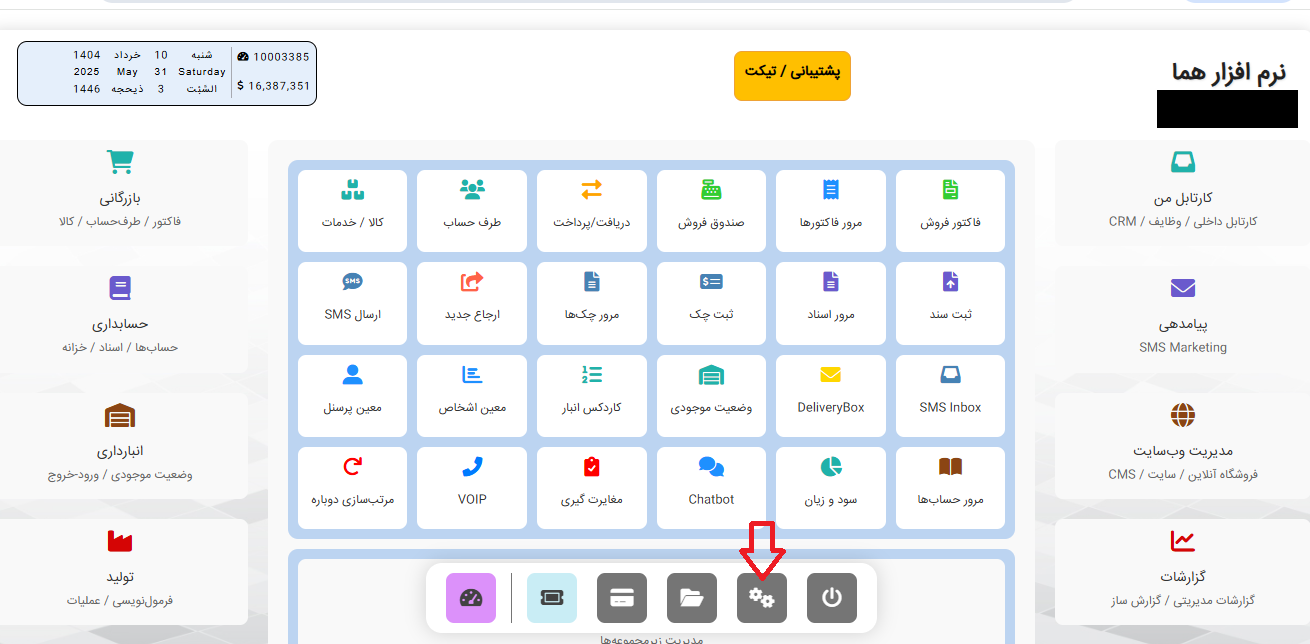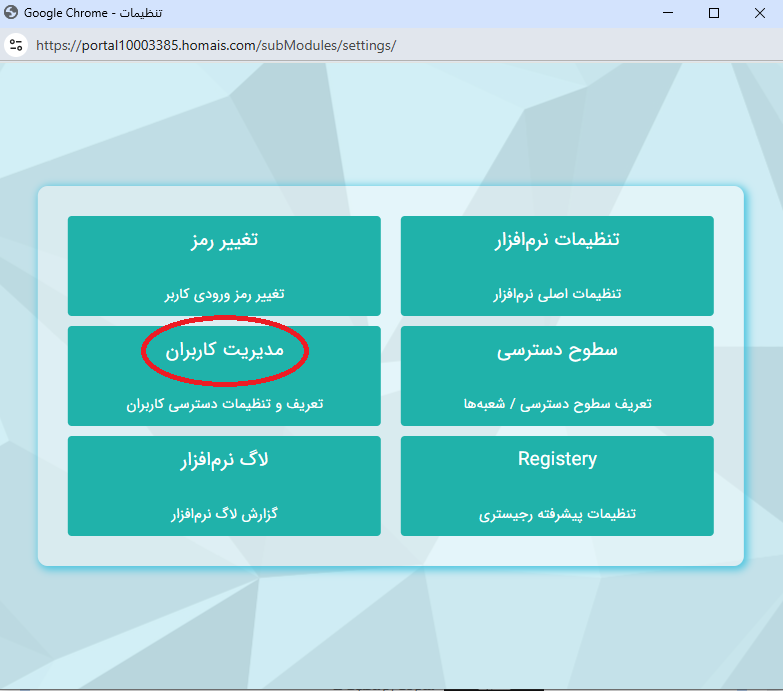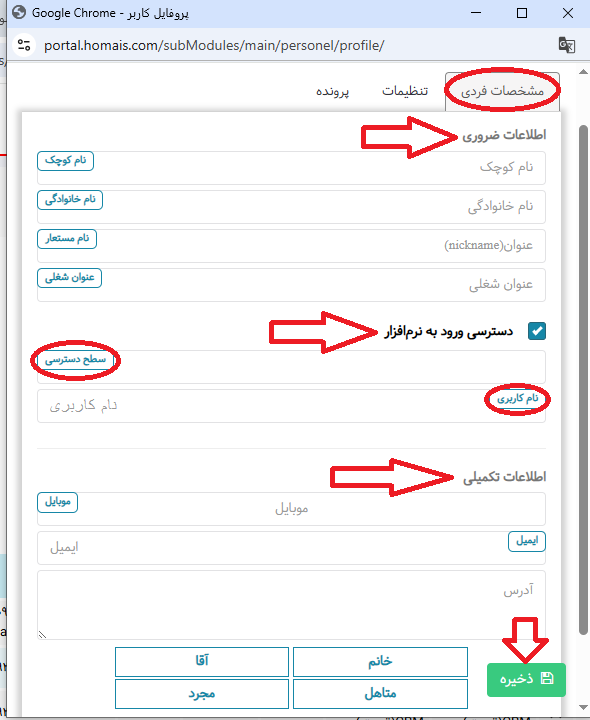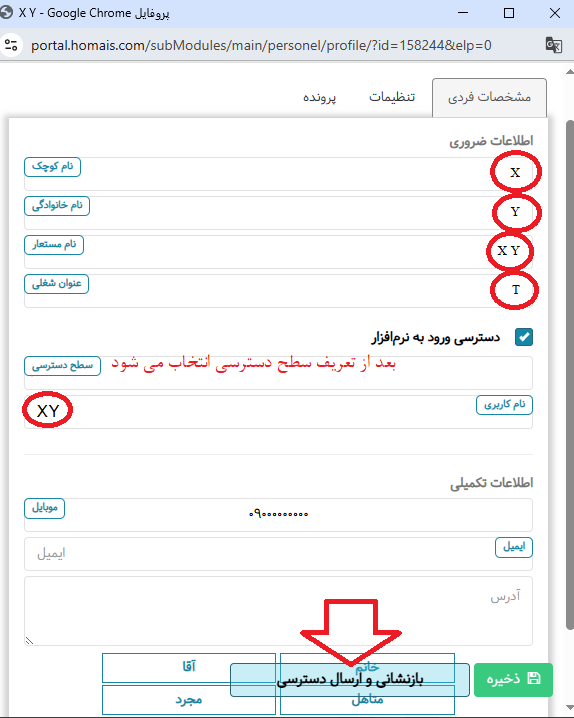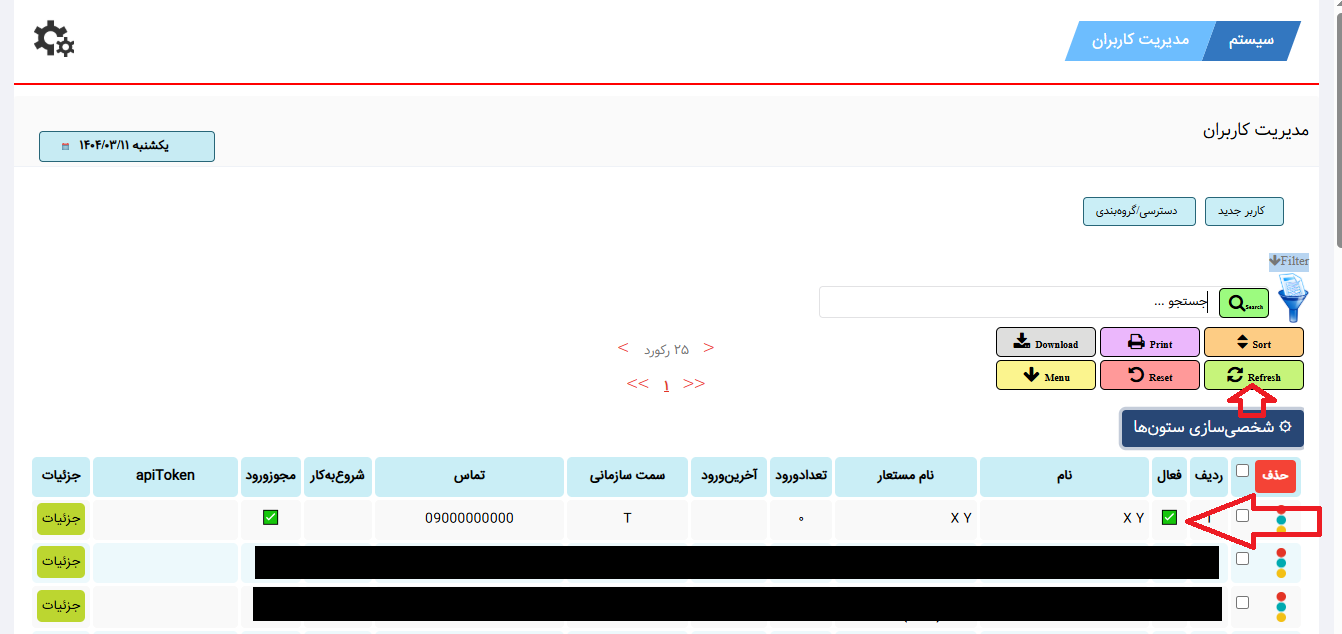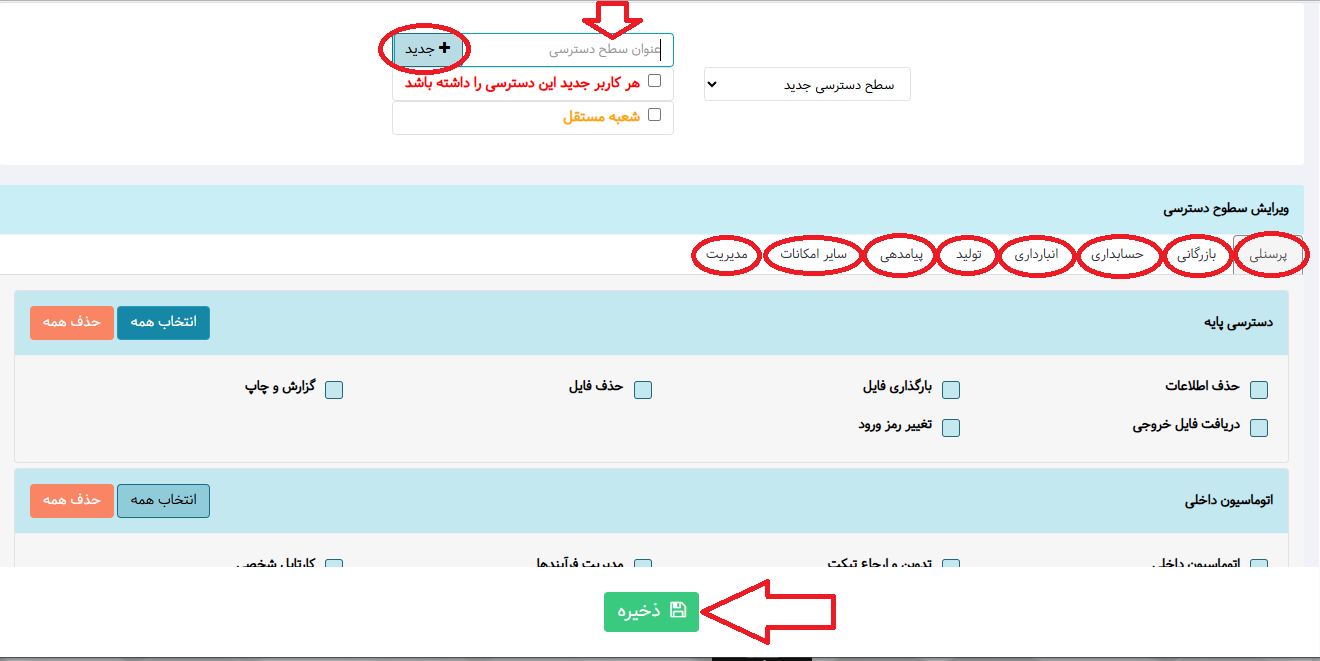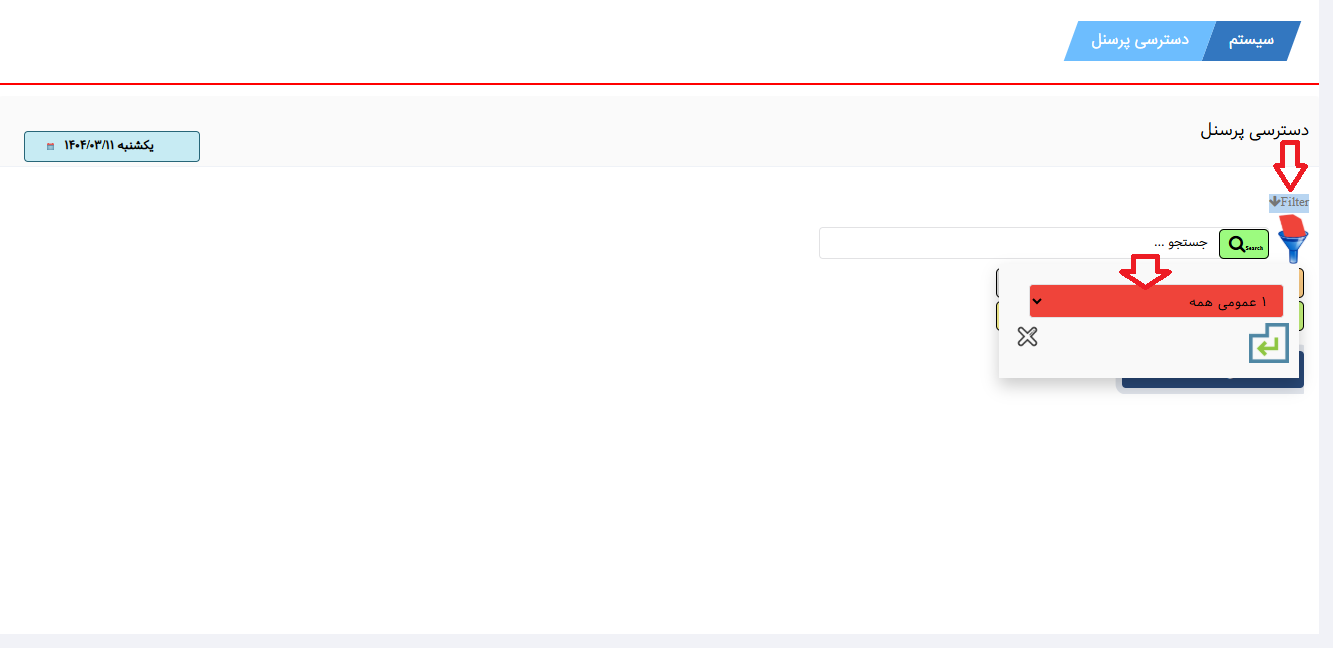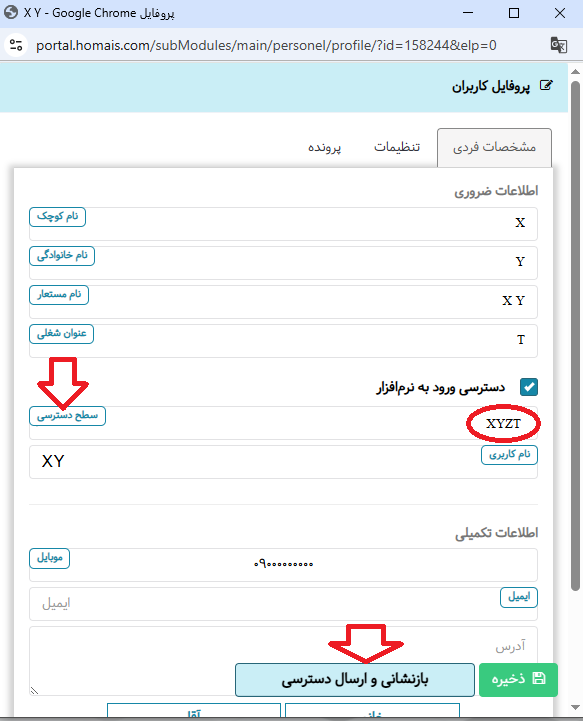مدیریت دسترسی کاربران
برای استفاده کاربران از نرمافزار جامع هما، لازم است ابتدا دسترسی مناسب برای آنها ایجاد شود. این فرایند شامل ثبت اطلاعات فردی، تعیین سطح دسترسی و فعالسازی امکان ورود به نرمافزار است. در این راهنما با مراحل کامل ایجاد دسترسی جدید آشنا خواهید شد تا بتوانید بهصورت کامل و دقیق، اطلاعات حساب کاربران را مدیریت کنید.. در این راهنما، علاوهبر مراحل ایجاد دسترسی جدید، نحوهٔ تغییر نام کاربری و رمز عبور برای کاربران نیز آموزش داده خواهد شد.
نحوه دسترسی به بخش مدیریت کاربران
برای ایجاد دسترسی جدید در نرمافزار هما، ابتدا باید وارد بخش مدیریت کاربران شوید. مسیر دسترسی به این بخش بسته به نسخه نرمافزار شما متفاوت است:
1. در نسخه پیامدهی
اگر از نسخه پیامدهی نرمافزار هما استفاده میکنید:
-
از منوی سمت راست، روی گزینهٔ تنظیمات و نگهداری کلیک کنید.
-
سپس گزینهٔ کاربران و دسترسیها را انتخاب کنید.
-
با این کار، صفحهٔ مدیریت کاربران برای شما باز میشود.
2. در نسخه بازرگانی و نسخه کامل
اگر از نسخه بازرگانی یا نسخه کامل نرمافزار هما استفاده میکنید:
-
در پایین صفحه، روی دکمهٔ تنظیمات کلیک کنید.
-
در پنجرهای که باز میشود، گزینهٔ مدیریت کاربران را انتخاب نمایید.
-
پس از آن، صفحهٔ مدیریت کاربران نمایش داده خواهد شد.
کاربر جدید و تنظیم سطح دسترسی در نرمافزار جامع هما
در صفحه مدیریت کاربران میتوانید کاربران جدید را تعریف کرده و سطح دسترسی آنها را تعیین کنید. برای این کار، ابتدا باید یک سطح دسترسی مناسب ایجاد و تنظیم شود، سپس کاربر مورد نظر را در سیستم ثبت کنید.
تعریف کاربر جدید
-
در صفحه مدیریت کاربران، گزینه کاربر جدید را انتخاب کنید.
-
فرم مشخصات فردی کاربر را کامل کنید (نام، نام خانوادگی، شماره موبایل، ایمیل، و ...).
-
تیک مربوط به دسترسی ورود به نرمافزار را فعال کنید.
-
سطح دسترسی کاربر را بعد از تعریف و مشخص شدن آن انتخاب می کنیم.(در پایین توضیح داده خواهد شد.)
-
سپس نام کاربری منحصر بهفردی برای کاربر تعیین کنید.
-
و بعد سایر اطلاعات تکمیلی را وارد کنید.
-
پس از تکمیل فرم مشخصات فردی کاربر، وارد بخشهای تنظیمات و پرونده شوید و اطلاعات مورد نیاز را نیز در این قسمت وارد کنید. این اطلاعات شامل تنظیمات اختصاصی مربوط به هر کاربر و سوابق یا مدارک مرتبط با او هستند که باید بهدقت تکمیل شوند تا دسترسی و عملکرد کاربر در نرمافزار هما بهدرستی تنظیم شود.
-
در نهایت دکمه «ذخیره» را بزنید. گزینهی بازنشانی و ارسال دسترسی ظاهر می شود.
- پس از ثبت کامل اطلاعات ومشخص شدن سطح کاربری، شما میتوانید با کلیک بر گزینه بازنشانی و ارسال دسترسی، اطلاعات ورود شامل نام کاربری و رمز عبور را برای کاربر ارسال نمایید.
حال صفحهی مدیریت کاربران را REFRESH کنید. مشخصات مربوط به کاربر مورد نظر را خواهید دید.
به عنوان مثال فرم زیر پر شده و ذخیره شده و صفحهی مدیریت کاربران REFRESH شده است و شما تغییرات را می بینید.
مراحل ایجاد سطح دسترسی جدید:
-
در صفحهی مدیریت کاربران روی دکمهی «دسترسی/ گروهبندی» کلیک کنید.
-
روی دکمه جدید کلیک کنید.
-
در قسمت عنوان سطح دسترسی، عنوان یا گروهبندی مورد نظر را وارد کنید.
-
از قسمتهای مختلف این صفحه، با توجه به نیاز کاربر، تیک دسترسیهای مورد نظر را فعال نمایید و ذخیره کنید.
اختصاص سطح دسترسی به کاربر در نرمافزار هما
-
ابتدا سطح دسترسی (مثلاً با عنوان XYZT) را تعریف و ذخیره کنید.
-
وارد منوی مدیریت کاربران شوید.
-
کاربر مورد نظر را از لیست پیدا کنید.
-
روی سه نقطه رنگی کنار نام کاربر کلیک کنید.
-
گزینه دسترسیها را انتخاب کنید.
-
در صفحه باز شده:
-
روی آیکون قیف آبی کلیک کنید.
-
سپس روی نوار قرمز رنگ کلیک کنید تا لیست کامل سطوح دسترسی نمایش داده شود.
-
-
سطح دسترسی مورد نظر (مثلاً XYZT) را انتخاب کرده و روی آیکون فلش کلیک کنید.
-
سطح دسترسی انتخابشده در لیست دسترسیهای کاربر نمایش داده میشود.
-
به صفحه مدیریت کاربران بازگردید و دکمه REFRESH را بزنید.
-
مجدد روی سه نقطه رنگی کنار نام کاربر کلیک کرده و این بار گزینه مرور / ویرایش را انتخاب کنید.
-
در صفحه پروفایل کاربر، مشاهده خواهید کرد که سطح دسترسی به کاربر اختصاص داده شده است.
-
برای ارسال اطلاعات ورود به کاربر، روی دکمه بازنشانی و ارسال دسترسی کلیک کنید.
.png)
.png)
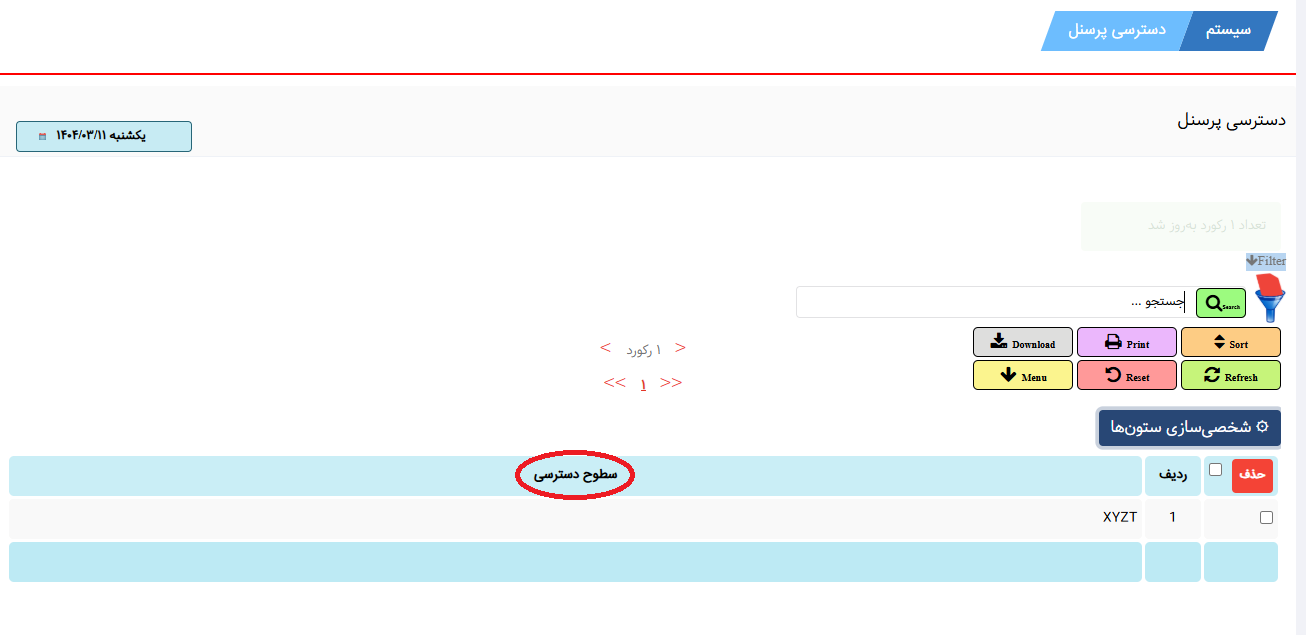
این مراحل به شما کمک میکنند تا بهصورت ساختاریافته و دقیق، کاربران را در نرمافزار هما مدیریت کرده و دسترسیهای مورد نیاز را برای آنها تنظیم نمایید.
نکات پایانی
-
کلیه کاربران نرمافزار هما (بهجز کاربران نسخه پیامدهی) ملزم به پرداخت اشتراک ماهانه هستند. بدون اشتراک فعال، امکان ورود و استفاده از نرمافزار برای این کاربران وجود نخواهد داشت.
-
از ویرایش مشخصات یک کاربر قدیمی برای ثبت کاربر جدید خودداری کنید، بهویژه در مواردی که قصد دارید اطلاعات ورود به سامانه برای کاربر جدید ارسال شود. در این موارد، حتماً یک کاربر جدید تعریف نمایید تا از بروز خطا در ارسال دسترسی جلوگیری شود.
-
در صورتی که تصمیم به تمدید دسترسی کاربر ندارید، حتماً تیک «ورود» را غیرفعال کنید و مطمئن شوید که دسترسی ورود به سیستم برای آن فرد بسته شده است. این کار مانع از ورود ناخواسته کاربران غیرفعال به سیستم خواهد شد.
-
برای تغییر نام کاربری، میتوانید در صفحه مدیریت کاربران، کاربر مورد نظر را انتخاب کنید و از بخش مرور / ویرایش وارد پروفایل کاربر شوید و نام کاربری جدید را در همانجا وارد کرده و ذخیره نمایید.